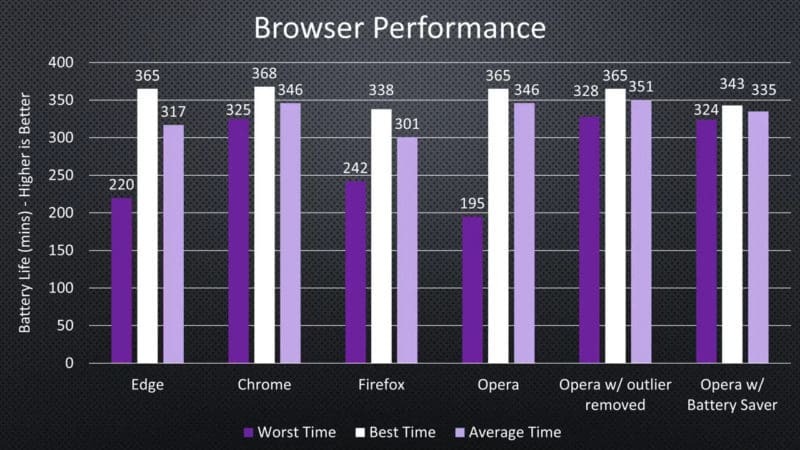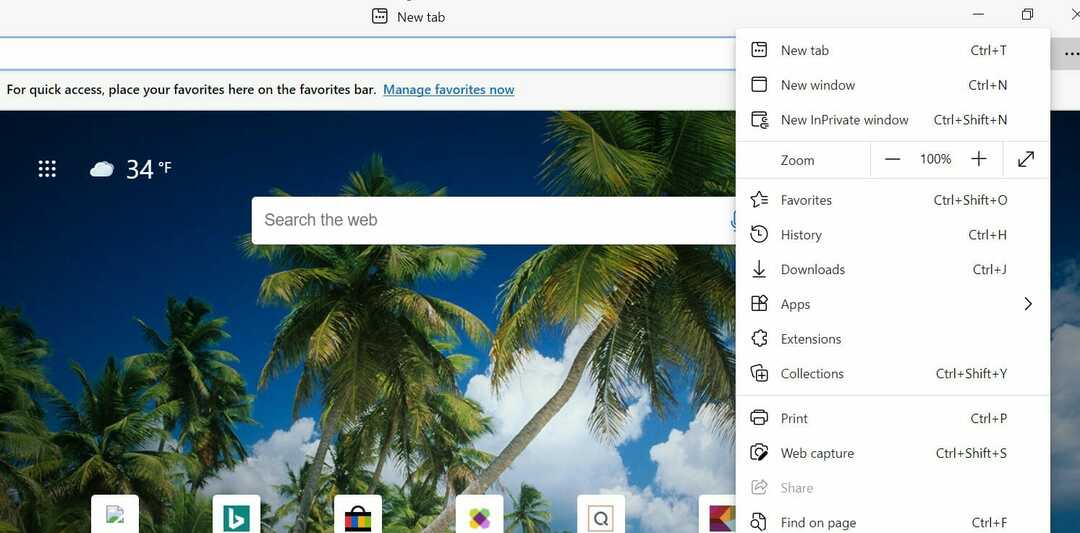- Kiekvienam, naršančiam internete, būtina patikrinti, ar vaizdas tikras, ar netikras.
- „Microsoft Edge“ leis vartotojams lengviau ieškoti paveikslėlio su „Bing“.
- Su šia funkcija galima tiesiogiai susisiekti dešiniuoju pelės mygtuku spustelėjus paveikslėlį ir rodomame sąraše pasirinkus atvirkštinės paieškos parinktį.
- Šiuo metu išleidimo data dar nėra žinoma ir prieigą prie jos turi tik „Microsoft Edge Insider“.
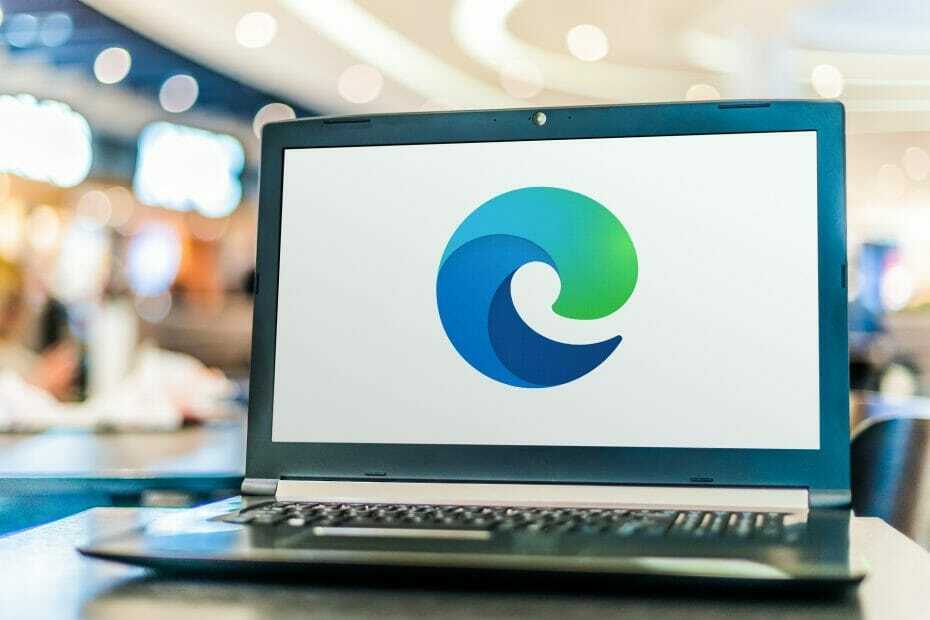
Visiems, kurie dažnai naudojasi žiniatinkliu, ypač socialinės žiniasklaidos platformoms, gali atsirasti susidomėjimą keliantis vaizdas.
„Microsoft Edge“ Vidiniai asmenys gavo prieigą prie naujos funkcijos, leidžiančios jiems atlikti atvirkštinę vaizdų paiešką šoninėje juostoje.
Šią funkciją pastebėjo „Reddit“ vartotojas „Leopeva64-2“ ir, pasak jo pranešimo, parinktis bandoma su pasirinktais „Insider“ kanalais „Dev“.
„Microsoft Edge“ atvirkštinio vaizdo paieška
Šios funkcijos dėka vartotojai galės efektyviau paleisti atvirkštinės paieškos vaizdus, nes tam nebereikia palikti dabartinio skirtuko.
Funkcionalumas bus atliekamas su „Bing“, ir šiuo metu nėra galimybės pakeisti paieškos variklio kitu.
Kaip minėta pirmiau, ši funkcija šiuo metu yra prieinama tik „Insider“ ir norint ją naudoti tai jie turės dešiniuoju pelės mygtuku spustelėti paveikslėlį ir pasirinkti šoninėje juostoje esančią paiešką variantą.
Paieškos rezultatai iškart bus rodomi dešinėje puslapio pusėje, pateikiant susijusio turinio ir žiniatinklio rezultatų sąrašą.
Ši funkcija palaiko visus įprastus paveikslėlių formatus ir taip pat gali iškart išgauti tekstą iš vaizdo, leidžianti jį nukopijuoti.
Šiuo metu ši funkcija nėra prieinama visiems ir ji turės praeiti skirtingus „Edge Insider“ kanalus, kol ji taps prieinama visiems vartotojams.
Nors naršyklėje vis dar trūksta svarbių funkcijų, kurias, pavyzdžiui, „Chrome“ jau turi, panašu, kad ji greitai jas pasivijo ir mes norime sužinoti, kas bus jų laukia toliau.
Nedvejodami palikite komentarą žemiau esančiame tam skirtame skyriuje, mes norėtume perskaityti jūsų mintis šiuo klausimu.